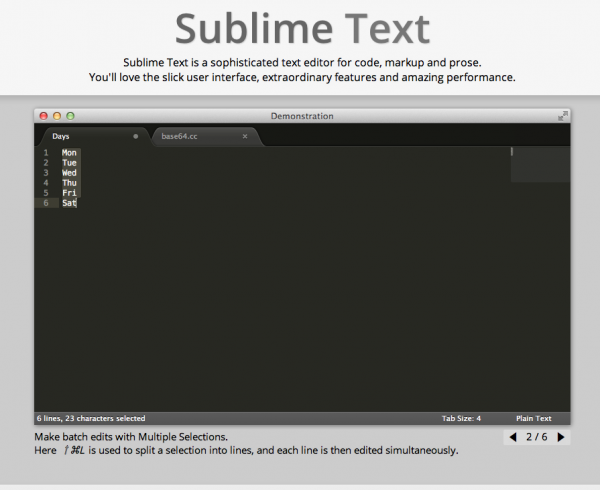
こんにちは、尾崎です。
ちまたで流行のSublime TextをUnityで使う方法をメモしておきます。
Sublime Text: The text editor you'll fall in love with
Sublime Textとは、強力なテキストエディタです。
Mac OSX, Windows, Linuxと環境を選ばず使うことができます。
初期状態でも幅広い言語のサポートをしているうえに、プラグインなどにより、拡張もできるのでとても使いやすそうです。
導入を検討する上で、一番のメリットは日本語の記述が可能なことだと思います。
Mac環境限定ですが、MonoDevelopでも日本語化によって日本語表示はできるものの、
日本語を書くことはできないので、導入してみました。
ということで今回は、Unityの外部エディタとして、初期設定をしていきたいと思います。
【インストール】
まずは、サイトにアクセスしてソフトをダウンロード&インストールしてください。
Sublime Text – Download
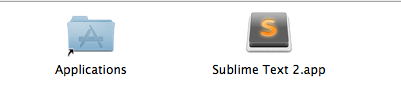
インストール後、起動すると以下のようなシンプルな画面になります。
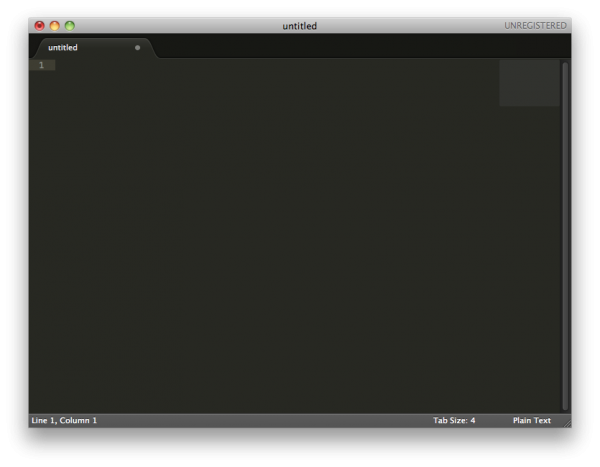
【Syntaxを変えてみましょう】
【言語Packageを追加する】
Unityを使うには、言語Packageの追加が必要です。
言語Packageの追加には、Sublime Package ControlをSublime Textに追加する必要があります。
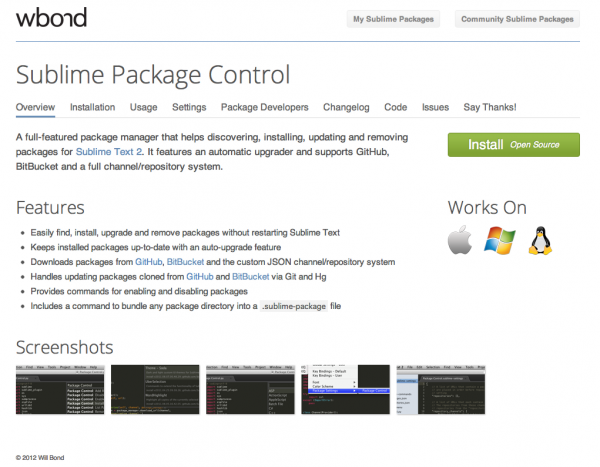
Sublime Package Control – a Sublime Text 2 Package Manager by wbond
1.上記サイトから、 Package Control.sublime-packageをダウンロードします。
2.Sublime Textのメニューから、Browse Packagesを開きます。
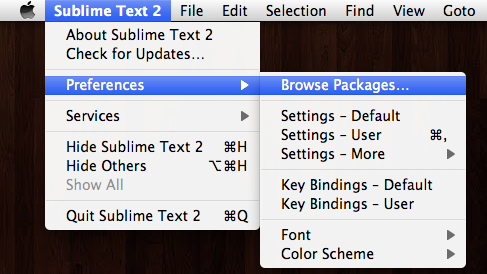
3.ダウンロードした Package Control.sublime-packageをInstalled Packagesフォルダへ入れます。
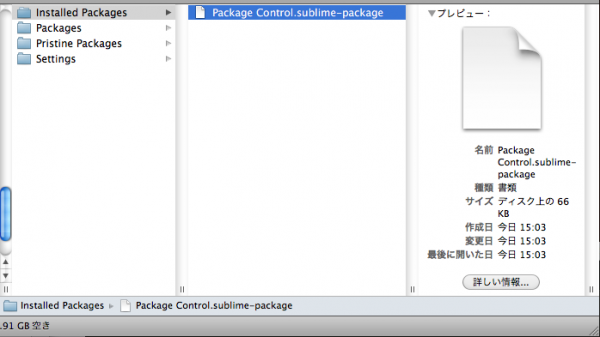
4.Sublime Textを再起動します。
5.Sublime Textのメニューから、Command Paletteを開きます。
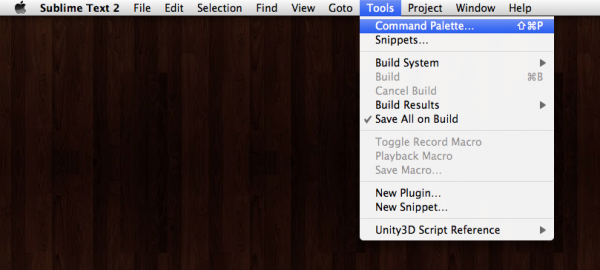
6.「p」を入力し、[Package Control:Install Package]を選択
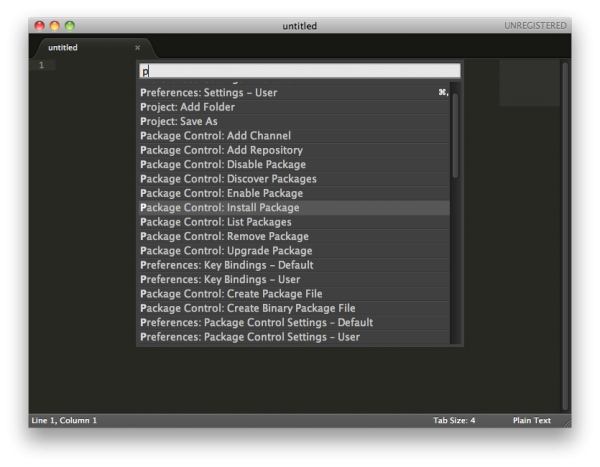
7.「Unity」と入力します。
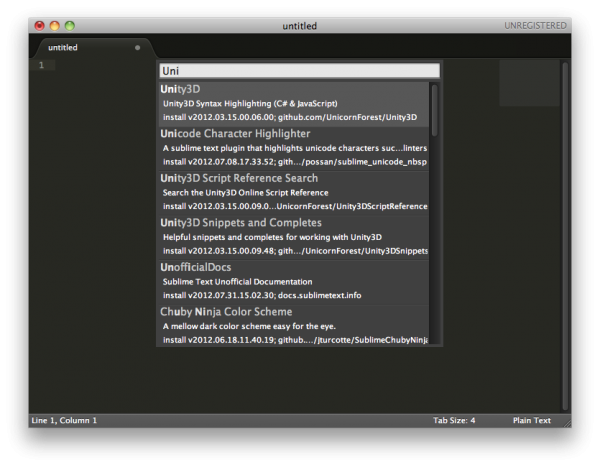
8.パッケージを選択して、インストール
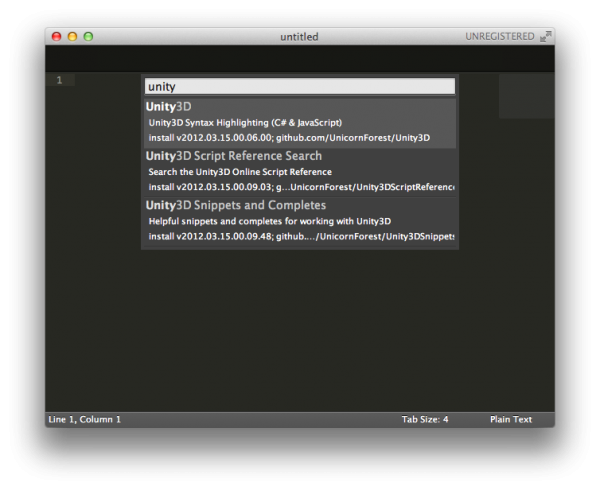
今回入れたのは、上記の3つ。
・Unity3D:Syntaxハイライト
・Unity3D Script Reference Search:APIリファレンスサーチ
・Unity3D Snippets and Completes:Unityコードのスニペット
9.Syntaxを変更しましょう。
これで、SyntaxハイライトがUnity仕様になります。
【Unity Scriptエディタの変更】
最後に、Unityの外部エディタを変更します。
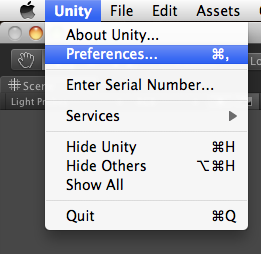
■Extrenal Editorを選択して、
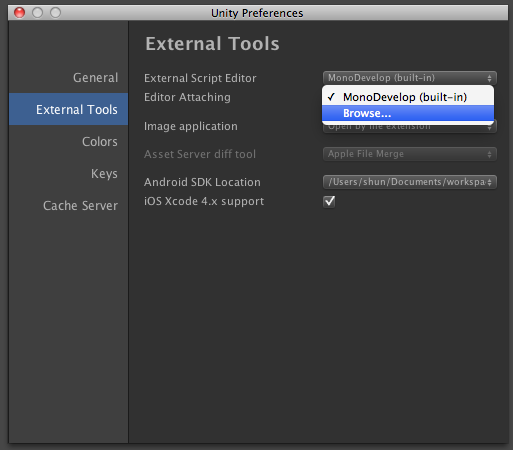
■Sublime Textを選択
いつも通り、Project内のScriptをダブルクリックすると、Sublime Textが使えるようになります。

・Unityで作ったiPhone、Androidアプリ”みそだ教授の「おミソわけ」”をリリースしました!
http://cshool.co.jp/apps/misodajump/jp/
また、Unityに興味がわいた方、弊社では2ヶ月でゲームを作るUnity講座を開催しております。
【Unity講座 第3期】
–2012年9月 :22日,29日
–2012年10月:6日,13日,27日
–2012年11月:3日,10日,17日
[Unity講座] 講座詳細はこちらから >>


